多くの場合、ファイルまたはフォルダーの所有権を別のユーザーに変更する必要があります。これには、ファイルを別のユーザーに転送する、古いアカウントを削除する、すべてのファイルを新しいユーザーに割り当てる必要があるなど、さまざまな理由が考えられます。デフォルトでは、Windows はファイルまたはフォルダーを作成したアカウントでこれらのファイルをロックしたままにします。管理者であるか、ファイルが管理者に属している場合を除き、他の人はコンテンツを編集したりアクセスしたりすることはできません。その方法を見てきました。ファイルとフォルダーの所有権を取得します。次に、ファイルの所有権を変更する方法を見てみましょう。
Windows 11/10でファイルまたはフォルダーの所有権を変更する
1]ファイル エクスプローラーを開き、所有権を変更するファイルまたはフォルダーに移動します。それを右クリックし、「プロパティ」をクリックします。
2]に切り替えます「セキュリティ」タブプロパティウィンドウで、詳細ボタン右下にあります。それは、高度なセキュリティ設定そのファイルまたはフォルダーの。
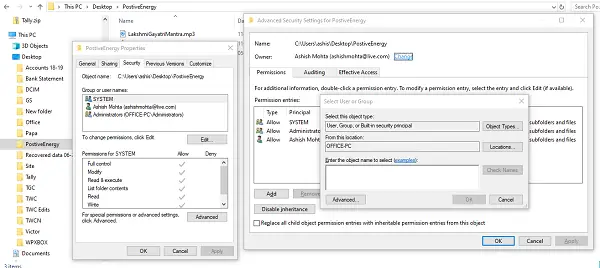
3]このウィンドウには、現在の所有者が変化利用可能なリンク (「所有者:」ラベルの横) をクリックします。それは、ユーザーまたはグループを選択してくださいウィンドウ。利用可能な [詳細設定] ボタンを再度クリックし、[今すぐ検索] ボタンをクリックします。
4]コンピューター上で利用可能なすべてのユーザーとグループが一覧表示されます。所有権を付与するユーザーを選択し、「OK」をクリックして、もう一度「OK」をクリックします。
5][高度なセキュリティ設定] に戻りますが、所有者は選択した人に変更されます。確認する必要がある追加オプションが 2 つあります。これらは、サブフォルダーとその中のファイルの所有権を譲渡するのに役立ちます。
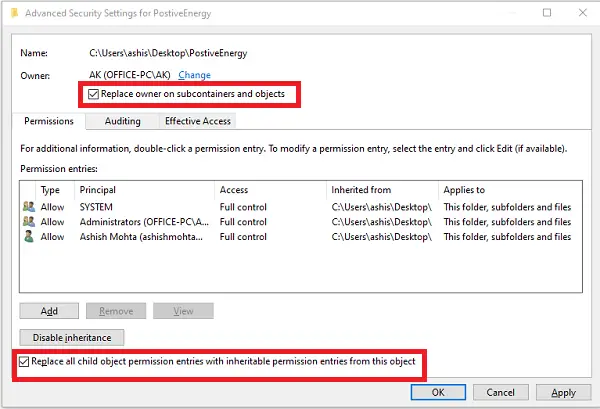
- サブコンテナとオブジェクトの所有者を置き換えます
- すべての子権限エントリを、オブジェクトから継承可能な権限エントリに置き換えます。
変更を確認すると、所有権が完全に移転されます。ただし、最後に行う必要があることが 1 つあります。他のユーザーのアクセスを削除するには、高度なセキュリティ設定に戻り、既存のユーザーを削除します。これにより、割り当てられたユーザーのみがファイルまたはフォルダーにアクセスできるようになります。
最初にシステムの復元ポイントを作成することを忘れないでください。





